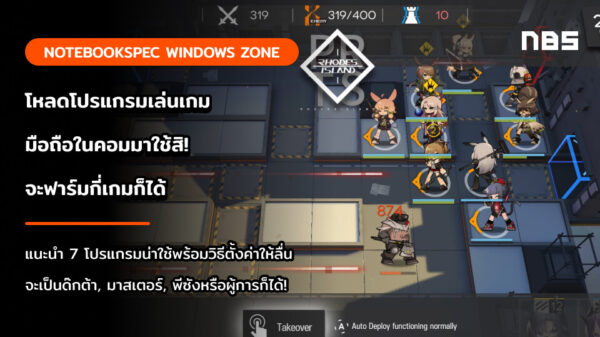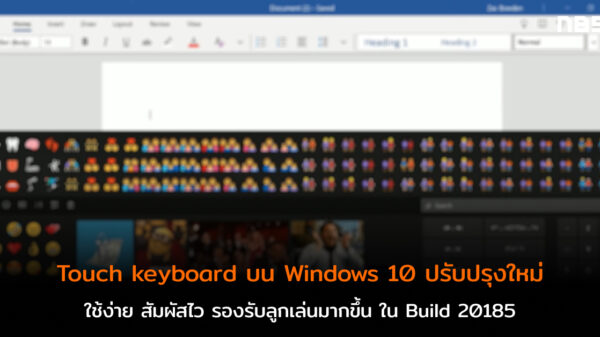Tips & Tricks
ฟอนต์ไทยฟรี ติดตั้งง่าย ใช้ได้หลายโอกาส อัพเดต 2025 ถ้าใครที่รู้สึกว่าฟอนต์ไทยที่มีในเครื่องของเรานั้นไม่เพียงพอ อยากได้ฟอนต์แบบอื่นๆ มาเพิ่ม ไม่ว่าจะเป็นเพื่อความสวยงาม เพื่อเพิ่มความน่าสนใจ เพิ่มลูกเล่น ฯลฯ ทีมงาน NotebookSPEC ก็อยากมาแนะนำฟอนต์ไทยสวยๆ ฟรี สามารถดาวน์โหลดมาใช้งานกันได้ทันที มีหลากหลายแบบให้เลือก ตอบโจทย์ทุกการใช้งาน ไม่ว่าจะเป็น ทำงาน, เรียน, พรีเซนต์ ฯลฯ...